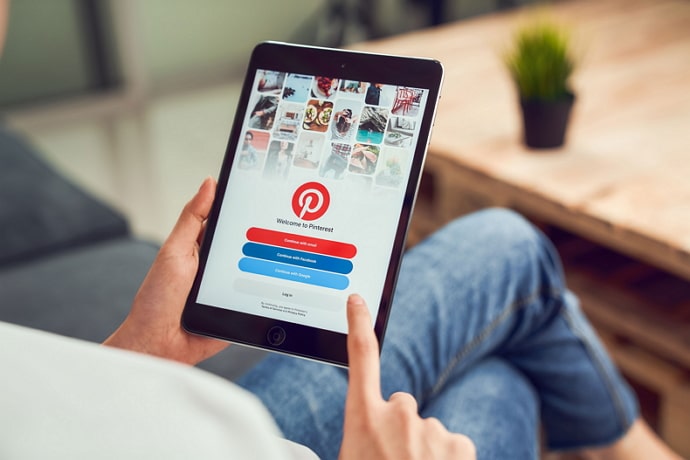কিভাবে একটি Pinterest বোর্ড থেকে সমস্ত ছবি ডাউনলোড করবেন
Pinterest 2010 সালে চালু হয়েছিল এবং তারপর থেকে অনেক দূর এগিয়েছে। এমনকি ইনস্টাগ্রাম এবং স্ন্যাপচ্যাটের মতো শক্তিশালী প্রতিযোগীদের সাথেও, এই সামাজিক মিডিয়া প্ল্যাটফর্মটির নিজস্ব সম্পত্তি রয়েছে। এখানে, আপনি DIY বাড়ির সাজসজ্জা থেকে শুরু করে ভিনটেজ পেইন্টিং এবং এর মধ্যে সবকিছুর ছবি খুঁজে পেতে পারেন।
যাইহোক, এই প্ল্যাটফর্মের সাথে একটি সামান্য সমস্যা আছে; আপনি যদি একবারে আপনার আগ্রহের একটি সম্পূর্ণ প্যালেট ডাউনলোড করতে না পারেন তবে এই সমস্ত দুর্দান্ত ফটোগুলির অর্থ কী? যদিও আমরা সকলেই সুন্দর নান্দনিক চিত্রগুলি দেখতে উপভোগ করি, আমরা যদি সেগুলিকে আমাদের ডিভাইসে সংরক্ষণ করতে না পারি তবে এটি আমাদের খুব একটা করবে না৷
আজকের ব্লগে, আমরা আপনাকে Pinterest থেকে প্রচুর পরিমাণে ছবি ডাউনলোড করতে সাহায্য করার জন্য সব উপায়ে সাহায্য করব।
পরবর্তীতে ব্লগে, আপনি আপনার স্মার্টফোনে এটি করতে পারেন কিনা তাও আমরা আলোচনা করব। অবশেষে, আমরা আপনাকে বলব কিভাবে Pinterest থেকে আপনার স্মার্টফোনে একটি একক ছবি ডাউনলোড করবেন।
কিভাবে একটি Pinterest বোর্ড থেকে সমস্ত ছবি ডাউনলোড করবেন
প্রথমে প্রাথমিক প্রশ্নে আসা যাক: আপনি কিভাবে একটি Pinterest বোর্ড থেকে সমস্ত ছবি ডাউনলোড করবেন?
আপনি যদি Pinterest-এ একটি বোর্ড থেকে 10-20টি ছবি ডাউনলোড করতে চান, তাহলে আপনি সহজেই এটি ম্যানুয়ালি করতে পারেন। যাইহোক, যদি আপনাকে একটি সম্পূর্ণ প্যালেট ডাউনলোড করতে হয়, উদাহরণস্বরূপ, 100 থেকে 150টি ফটো, তাহলে পুরো প্রক্রিয়াটি দীর্ঘ এবং ক্লান্তিকর হয়ে ওঠে।
Pinterest এখনও বাল্ক ইমেজ ডাউনলোড করার কোনো বিকল্প প্রকাশ করেনি. যাইহোক, এর মানে এই নয় যে ব্যবহারকারীদের এই ধরনের বিকল্পের প্রয়োজন নেই, তাই না? তাই, আপনাকে সাহায্য করার জন্য, আমরা কিছু এক্সটেনশন (Chrome এক্সটেনশন এবং তৃতীয় পক্ষের অ্যাপ) সম্পর্কে কথা বলতে যাচ্ছি যেগুলি আপনার ল্যাপটপ/কম্পিউটারে Pinterest কোলাজ ডাউনলোড করার চেষ্টা করা উচিত!
1. ডাউন অ্যালবাম
আসুন প্রথমে ডাউনঅ্যালবাম দিয়ে শুরু করি, একটি খুব জনপ্রিয় ক্রোম এক্সটেনশন যা Facebook, Instagram, Tumblr এবং Pinterest এর মত জনপ্রিয় সোশ্যাল মিডিয়া প্ল্যাটফর্ম থেকে ছবি ডাউনলোড করতে ব্যবহৃত হয়।
ছবি ডাউনলোড করার পাশাপাশি, DownAlbum আপনাকে আপনার Pinterest বোর্ড থেকে অ্যানিমেটেড GIF ডাউনলোড করতে এবং গোপন বোর্ড থেকে ছবি ডাউনলোড করতে সাহায্য করতে পারে। চিত্তাকর্ষক, তাই না?
সুতরাং, যদি আপনি Pinterest-এর জন্য এই টুলটি ব্যবহার করতে চান, তাহলে আপনাকে যা করতে হবে তা হল Google Chrome থেকে DownAlbum এক্সটেনশন ডাউনলোড করুন এবং নীচে দেওয়া ধাপে ধাপে নির্দেশাবলী অনুসরণ করুন:
- Google Chrome-এ আপনার Pinterest অ্যাকাউন্টে লগ ইন করুন।
- আপনি যে বোর্ড থেকে ছবি ডাউনলোড করতে চান সেটি খুঁজে পেলে, DownAlbum আইকনে ক্লিক করুন।
- আপনি যখন আইকনে ক্লিক করবেন, একটি পপআপ মেনু প্রদর্শিত হবে। অপশনে ক্লিক করুন স্বাভাবিক সেই তালিকা থেকে (আপনি কতগুলি ফটো এবং ভিডিও ডাউনলোড করতে চান তা গণনা করে)।
- ছবি এবং GIF-এর থাম্বনেইল সহ একটি নতুন ট্যাব খুলবে। শর্টকাট কী ctrl + S টিপুন।
- একটি উইন্ডো খুলবে সংরক্ষণ আপনার স্ক্রিনে নাম। এই উইন্ডো থেকে, আপনার ল্যাপটপ/কম্পিউটারে সংরক্ষিত একটি ফোল্ডার নির্বাচন করুন। আপনি একটি HTML ফাইলে সংরক্ষণ করেন এমন সমস্ত ছবি এবং GIF এখন এই ফোল্ডারে সংরক্ষণ করা হবে৷
এখানে আপনি! এখন আপনি ম্যানুয়ালি এটি করার বিষয়ে চিন্তা না করে যত খুশি ততগুলি Pinterest ছবি ডাউনলোড করতে পারেন৷
2.WFDownloader
এখন, আমরা WFDownloader নামে একটি তৃতীয় পক্ষের অ্যাপ্লিকেশন সম্পর্কে কথা বলতে যাচ্ছি। এই অ্যাপটির প্রধান আকর্ষণ হল ফটো এবং ভিডিও ছাড়াও, আপনি সম্পূর্ণ ব্যবহারকারীর প্রোফাইল ডাউনলোড করতে পারেন।
WFDownloader ব্যবহার করার সময় একটি জিনিস মনে রাখবেন যে এই অ্যাপ্লিকেশনটি ব্যবহার করে প্রচুর পরিমাণে ছবি ডাউনলোড করার প্রক্রিয়াটি কিছুটা দীর্ঘ হতে পারে। যাইহোক, আপনাকে যা করতে হবে তা হল অপেক্ষা; অ্যাপটি বেশিরভাগ কাজ নিজেই করে।
আপনি যদি প্রথমবার WFDownloader ব্যবহার করেন, তাহলে Pinterest থেকে ছবি ডাউনলোড করতে এটি ব্যবহার করতে এই পদক্ষেপগুলি অনুসরণ করুন:
- আপনার ল্যাপটপ/কম্পিউটারে আপনার Pinterest অ্যাকাউন্টে লগ ইন করুন। এখন, প্রোফাইল বা প্যানেল খুলুন যেখান থেকে আপনি প্রচুর পরিমাণে ফটো/ভিডিও ডাউনলোড করতে চান।
- Google Chrome এর ঠিকানা বার থেকে (বা আপনি যে কোনো ওয়েব ব্রাউজার ব্যবহার করছেন), এই পৃষ্ঠার URLটি অনুলিপি করুন।
- WFDownloader অ্যাপটি খুলুন। আপনি লক্ষ্য করবেন যে আপনি শেষ ধাপে যে লিঙ্কটি কপি করেছেন তা ইতিমধ্যেই এখানে আটকানো হবে। আপনাকে এখন যা করতে হবে তা হল একটি ফোল্ডার নির্বাচন করা যেখানে আপনি ফটো/ভিডিওগুলি সংরক্ষণ করতে চান৷
- ফোল্ডার নির্বাচন করার পরে, "এ ক্লিক করুন নিশ্চিত করুন ”, যা লিঙ্কের জন্য অনুসন্ধান শুরু করবে। (যদি আপনি একটি বার্তা পান যে ব্যর্থ। এটি একটি লগইন প্রয়োজন. আপনার ব্রাউজার থেকে কুকিজ আমদানি করুন আপনাকে আপনার ব্রাউজার থেকে কুকিজ আমদানি করতে হবে।)
- এর পরে, লিঙ্কটির সন্ধান অব্যাহত থাকবে। একবার আপনি লিঙ্কটি অনুসন্ধান করা শেষ হলে, ক্লিক করুন নিশ্চিত করুন . আপনি যখন এটি করবেন, আপনার ডিভাইসে ডাউনলোড করা লিঙ্কগুলির আরেকটি সেট তৈরি হবে।
- এখন, আপনাকে যা করতে হবে তা হল ক্লিক করুন শুরু, এটি আপনার সমস্ত ফটো/ভিডিও ডাউনলোড করা শুরু করবে। এখন শুধু অপেক্ষা করা বাকি।
শীঘ্রই, আপনার সমস্ত ফটো এবং ভিডিওগুলি আপনার ডিভাইসে ডাউনলোড করা হবে৷
আপনি কি আপনার ফোনে Pinterest বোর্ড থেকে সমস্ত ছবি ডাউনলোড করতে পারেন?
এখন যেহেতু আমরা আপনাকে বলেছি কিভাবে আপনার ল্যাপটপ/কম্পিউটারে আপনার Pinterest বোর্ড থেকে প্রচুর পরিমাণে ছবি ডাউনলোড করতে হয়, আপনি হয়তো ভাবছেন যে আপনি আপনার ফোনে এটি করতে পারেন কিনা। ঠিক আছে, আমরা আপনাকে জানাতে দুঃখিত যে এটি সম্ভব নয়।
আপনি ইতিমধ্যেই জানেন, Pinterest তার ব্যবহারকারীদের প্ল্যাটফর্ম থেকে প্রচুর পরিমাণে ছবি ডাউনলোড করতে দেয় না। অতএব, তারা শুধুমাত্র তৃতীয় পক্ষের সরঞ্জাম এবং অ্যাড-অন ব্যবহার করে একটি পিসি/ল্যাপটপে ডাউনলোড করা যেতে পারে। এবং যদিও এই টুলগুলি পিসিতে চালানো অনেক সহজ, আপনার স্মার্টফোনে সেগুলি ব্যবহার করার চেষ্টা করা মূল্যের চেয়ে বেশি সমস্যা হবে।